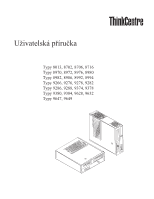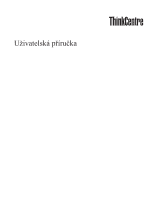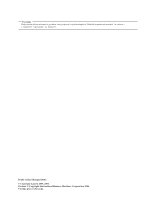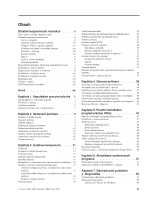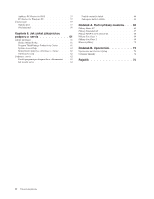Lenovo ThinkCentre M55e (Czech) User guide
Lenovo ThinkCentre M55e Manual
 |
View all Lenovo ThinkCentre M55e manuals
Add to My Manuals
Save this manual to your list of manuals |
Lenovo ThinkCentre M55e manual content summary:
- Lenovo ThinkCentre M55e | (Czech) User guide - Page 1
Uživatelská příručka Typy 8013, 8702, 8706, 8716 Typy 8970, 8972, 8976, 8980 Typy 8982, 8986, 8992, 8994 Typy 9266, 9276, 9278, 9282 Typy 9286, 9288, 9374, 9378 Typy 9380, 9384, 9628, 9632 Typy 9647, 9649 - Lenovo ThinkCentre M55e | (Czech) User guide - Page 2
- Lenovo ThinkCentre M55e | (Czech) User guide - Page 3
Uživatelská příručka - Lenovo ThinkCentre M55e | (Czech) User guide - Page 4
í a produktu, který podporují, si přečtěte kapitolu "Důležité bezpečnostní instrukce" na stránce v a Dodatek B, "Upozornění", na stránce 73. Druhé vydání (listopad 2006) © Copyright Lenovo 2005, 2006. Portions © Copyright International Business Machines Corporation 2005. Všechna práva vyhrazena. - Lenovo ThinkCentre M55e | (Czech) User guide - Page 5
krytu 20 © Lenovo 2005, 2006. Portions © IBM Corp. 2005. Um disků Product Recovery . . . . . 39 Provádění operací zálohování a obnovy 40 Použití pracovní plochy aplikace Rescue and Recovery . . 41 Vytvoření a použití záchranného média 42 Vytvoření a použití záchranné diskety Recovery BIOS - Lenovo ThinkCentre M55e | (Czech) User guide - Page 6
Windows PE 57 Čištění my 57 Optická my 57 Obyčejná my 58 Kapitola 8. Jak získat zákaznickou podporu a servis 61 Zdroje informac 61 Složka Online Books 61 Program ThinkVantage Productivity Center . . . . 61 Systém Access Help 62 Bezpečnostní pokyny a informace o záruce . . . . 62 www.lenovo - Lenovo ThinkCentre M55e | (Czech) User guide - Page 7
vám pomohou bezpečně používat počítač v provedení desktop nebo notebook. Uschovejte si dokumentaci dodanou s počítačem pořádku, produkt nepoužívejte. Obraťte se na středisko Customer Support Center nebo na výrobce produktu, aby vám sdělili, jak produkt Lenovo 2005, 2006. Portions © IBM Corp. 2005. v - Lenovo ThinkCentre M55e | (Czech) User guide - Page 8
u produktu (jako je prodlužovací šňůra) od jiného dodavatele, než je Lenovo, přestaňte daný produkt používat, dokud nezískáte od zástupce dodavatele zdrojů napájení. S jakýmikoliv otázkami se obraťte na středisko Customer Support Center. Ačkoliv po odpojení napájecí šňůry nejsou v počítači žádné - Lenovo ThinkCentre M55e | (Czech) User guide - Page 9
Nebezpečí Nebezpečné pohyblivé díly. Nedotýkejte se prsty, ani jinými částmi těla. Upozornění Před výměnou jednotky CRU vypněte počítač a počkejte tři až pět minut, než otevřete kryt, aby se počítač ochladil. Zabránění výboje statické elektřiny Statická elektřina, která je pro vás neškodná, může - Lenovo ThinkCentre M55e | (Czech) User guide - Page 10
Napájecí šňůry veďte tak, aby se po nich nešlapalo, aby se o ně nezakopávalo a aby se neskříply mezi nějaké předměty. Napájecí šňůry a adaptéry chraňte před kapalinami. Například nenechávejte napájecí šňůru nebo adaptér v blízkosti umyvadel, van, záchodů nebo podlah umývaných vodou. Kapaliny mohou - Lenovo ThinkCentre M55e | (Czech) User guide - Page 11
é počítače v provedení notebook, dále používá dobíjitelnou baterii pro napájení systému, který není momentálně zapojen v síti. Baterie od Lenovo byly testovány z hlediska kompatibility s vaším produktem a smí být nahrazovány pouze schválenými bateriemi. Nikdy baterii neotvírejte a nepokoušejte se ji - Lenovo ThinkCentre M55e | (Czech) User guide - Page 12
ř počítače nesmí překročit 35° C (95° F). v Nepoužívejte jiná zařízení na filtraci vzduchu než ta, která jsou určena pro počítače typu desktop. Provozní prostředí Optimální provozní prostředí pro počítač je teplota 10 °C - 35 °C (50 °F - 95 °F) a vlhkost v rozsahu mezi 35 % a 80 %. Je-li po - Lenovo ThinkCentre M55e | (Czech) User guide - Page 13
v Při instalaci, přemísťování nebo otvírání krytů tohoto produktu nebo připojených zařízení připojujte a odpojujte kabely způsobem popsaným v následující tabulce. Připojení: 1. Vypněte všechna zařízení. 2. Nejdříve připojte všechny kabely k zařízením. 3. Zapojte datové kabely ke konektorům. 4. - Lenovo ThinkCentre M55e | (Czech) User guide - Page 14
ňky. Jednotky CD a DVD jsou laserové produkty. Zařízení CD-ROM a DVD-ROM od IBM jsou v USA certifikována jako zařízení splňující požadavky ministerstva zdravotnictví stanovené v právních předpisech 21 Code of Federal Regulations (DHHS 21 CFR) Subchapter J pro laserová zařízení třídy 1. Celosvětov - Lenovo ThinkCentre M55e | (Czech) User guide - Page 15
Čištění a údržba Udržujte počítač a pracoviště čisté. Před čištěním počítač vypněte a odpojte napájecí šňůru. Žádné tekuté čisticí prostředky nestříkejte přímo na počítač ani k čištění počítače nepoužívejte žádné čisticí prostředky obsahující hořlavé látky. Nastříkejte prostředek na měkký hadřík a - Lenovo ThinkCentre M55e | (Czech) User guide - Page 16
xiv Uživatelská příručka - Lenovo ThinkCentre M55e | (Czech) User guide - Page 17
instrukce ohledně vytvoření obnovných disků programů, zálohování dat, záchranné pomocí programu ThinkVantage® Rescue and Recovery™. v V části Kapitola 5, BIOS a provádění obnovy po selhání aktualizace prostředí POST/BIOS. čních zdrojů dostupných od společnosti Lenovo. v V části Dodatek A, "Ruční - Lenovo ThinkCentre M55e | (Czech) User guide - Page 18
xvi Uživatelská příručka - Lenovo ThinkCentre M55e | (Czech) User guide - Page 19
ěný před obrazovkou. Tyto filtry však mohou ovlivnit jasnost obrazu na obrazovce; vyzkoušejte je proto až po vyčerpání ostatních způsobů potlačení odrazů. © Lenovo 2005, 2006. Portions © IBM Corp. 2005. 1 - Lenovo ThinkCentre M55e | (Czech) User guide - Page 20
Na problémech s odrazy se podílí také prach. Nezapomeňte pravidelně čistit obrazovku jemným hadříkem navlhčeným v tekutém čisticím prostředku na sklo. Cirkulace vzduchu Počítač a monitor produkují teplo. Ventilátor počítače vhání dovnitř čerstvý vzduch a vytlačuje horký vzduch. Horký vzduch z - Lenovo ThinkCentre M55e | (Czech) User guide - Page 21
obrázku zarovnejte úchytku na svislém stojanu do výřezu na počítači. 3. Otočte svislý stojan směrem k přední straně počítače, až zaklapne na místo. © Lenovo 2005, 2006. Portions © IBM Corp. 2005. 3 - Lenovo ThinkCentre M55e | (Czech) User guide - Page 22
4. Opatrně umístěte počítač větracími otvory nahoru tak, aby stál ve svislém stojanu jako na obrázku. Zapojení počítače Tyto informace použijte při zapojování vašeho počítače. Podívejte se na malé ikony konektorů na zadní straně vašeho počítače. Jsou-li na kabelech počítače a na panelu s konektory - Lenovo ThinkCentre M55e | (Czech) User guide - Page 23
2. Kabel klávesnice může mít standardní konektor klávesnice 1 nebo konektor USB 2 . Připojte kabel klávesnice k odpovídajícímu konektoru klávesnice. Poznámka: Některé modely budou mít klávesnici s čítačem otisků prstů. Po nastavení a spuštění počítače si prostudujte systém online nápovědy Access - Lenovo ThinkCentre M55e | (Czech) User guide - Page 24
v Máte-li monitor DVI (digital video interface), připojte kabel ke konektoru podle obrázku. Poznámka: V počítači musí být instalován adaptér, který podporuje monitor DVI. 5. Máte-li modem, připojte jej podle následujících pokynů: 1 Tento obrázek ukazuje dva konektory na zadní straně počítače. Ty - Lenovo ThinkCentre M55e | (Czech) User guide - Page 25
připojte ho podle následujících pokynů. Další informace o reproduktorech naleznete v krocích 7 a 8 na stránce 8. 1 Vstup audio signálu 2 Výstup audio signálu 3 Mikrofon 4 Sluchátka Tento konektor přijímá audio signál z externího audio zařízení, jako například ze stereosystému. Tento konektor pos - Lenovo ThinkCentre M55e | (Czech) User guide - Page 26
připojení kabelového modemu. Důležité: Chcete-li počítač používat v prostředí vyhovujícím normě FCC pro připojení k síti Ethernet, použijte kabel Ethernet kategorie 5. Tento konektor použijete pro připojení zařízení typu joystick, gamepad nebo MIDI (Musical Instrument Digital Interface), jako nap - Lenovo ThinkCentre M55e | (Czech) User guide - Page 27
62 informace o způsobu, jak otevřít systém online nápovědy. Poznámka: Některé modely mohou mít předinstalovanou vícejazyčnou verzi operačního systému Microsoft Windows. Má-li váš počítač tuto verzi, budete při procesu instalace vyzváni k výběru jazyka. Po instalaci lze jazyk změnit pomocí ovládacích - Lenovo ThinkCentre M55e | (Czech) User guide - Page 28
Rescue and Recovery nedostupná. Další informace naleznete v části "Aplikace PC-Doctor for DOS" na stránce 55 nebo "PC-Doctor for Windows PE" na , který slouží k detekci a odstraňování virů. Společnost Lenovo poskytuje na vašem harddisku plnou verzi antivirového softwaru předplacenou zdarma na - Lenovo ThinkCentre M55e | (Czech) User guide - Page 29
a pokyny vám zajistí bezpečnost při práci. Poznámka: Používejte pouze díly dodané Lenovo. V této kapitole naleznete přehled předinstalovaného softwaru a komponent počítače. Informace o systému ití obslužného programu Setup Utility", na stránce 47. © Lenovo 2005, 2006. Portions © IBM Corp. 2005. 11 - Lenovo ThinkCentre M55e | (Czech) User guide - Page 30
on LAN®. v Wake on Ring (v obslužném programu Setup Utility se tato funkce v případě externího modemu nazývá Serial Port Ring Detect). v Vzdálená správa. v Automatické spuštění po zapnutí. v Software SM (System Management) a SM BIOS. v Schopnost ukládat výsledky hardwarového testu POST (Power-On - Lenovo ThinkCentre M55e | (Czech) User guide - Page 31
v Konektor Ethernet. v Konektor pro monitor VGA. v Tři audio konektory (linkový vstup a výstup a mikrofon) na zadním panelu. v Dva audio konektory ( (Advanced Power Management). v Podpora ACPI (Advanced Configuration and Power Interface). Bezpečnostní prvky: v Přístup do rozhraní BIOS chráněn - Lenovo ThinkCentre M55e | (Czech) User guide - Page 32
audio systému. - USB zařízení, například tiskárny, joysticky a skenery. - Bezpečnostní zařízení, jako je například zámek. - Monitory. v Interní volitelné komponenty - Systémová paměť, nazývaná DIMM (Dual Inline Memory ch stránkách společnosti Lenovo na adrese http://www.lenovo.com/ nebo je obdržíte - Lenovo ThinkCentre M55e | (Czech) User guide - Page 33
Technické údaje V této sekci naleznete výčet fyzických specifikací vašeho počítače. Rozměry: Šířka: 325 mm (12,8 ″). Výška: 107 mm (4,21 ″). Hloubka: 410 mm (16,14 ″). Hmotnost: Minimální dodávaná konfigurace: 8,2 kg (18 liber). Maximální konfigurace: 10,4 kg (23 liber). Prostředí: Teplota vzduchu: - Lenovo ThinkCentre M55e | (Czech) User guide - Page 34
Podporované provozní polohy Upozornění: Neblokujte větrací otvory na horní straně počítače žádným předmětem, jako je například monitor. Chcete-li zajistit řádný přístup vzduchu k interním komponentám, umístěte počítač do jedné z následujících pozic. Potřebné nástroje K instalaci některých komponent - Lenovo ThinkCentre M55e | (Czech) User guide - Page 35
v Před instalací nové komponenty nejprve přiložte antistatický obal, v němž je uložena, ke kovovému krytu na nevyužitém slotu nebo k jinému kovovému povrchu bez nátěru na dobu minimálně dvou sekund. Tím zmenšíte statickou elektřinu na obalu i na povrchu svého těla. v Je-li to možné, ihned po vyjmutí - Lenovo ThinkCentre M55e | (Czech) User guide - Page 36
Standardní konektor myši 9 2 Paralelní konektor 10 3 Konektor Ethernet 11 4 Konektor linkového vstupu pro audio 12 5 Konektor pro napájecí šňůru 13 6 Přep Express x16 (některé modely) Konektor linkového výstupu pro audio Konektor pro mikrofon Konektory USB (2) Konektory USB (2) Konektor pro - Lenovo ThinkCentre M55e | (Czech) User guide - Page 37
Ethernet lokální sítě LAN (Local Area Network). Poznámka: Chcete-li počítač používat v prostředí vyhovujícím normě FCC Class B, použijte kabel Ethernet kategorie 5. Konektor linkového vstupu pro audio Tento konektor přijímá audio signál z externího audio http://www.lenovo.com/support/. Instalační - Lenovo ThinkCentre M55e | (Czech) User guide - Page 38
Odebrání krytu Důležité Předtím, než odeberete kryt počítače, si přečtěte kapitoly "Důležité bezpečnostní instrukce" na stránce v a "Manipulace se zařízeními citlivými na statickou elektřinu" na stránce 16. K odstranění krytu počítače použijte tento postup: 1. Vyjměte veškerá média (diskety, CD nebo - Lenovo ThinkCentre M55e | (Czech) User guide - Page 39
Umístění komponent Následující ilustrace vám pomůže lokalizovat různé komponenty na počítači. 1 Optická jednotka 2 disketová jednotka 3 paměťové moduly, 4 Baterie 5 Napájecí zdroj 6 Konektor pro adaptér PCI 7 Konektor pro grafický adaptér PCI Express x16 nebo adaptér PCI Express x1 (některé modely - Lenovo ThinkCentre M55e | (Czech) User guide - Page 40
Získání přístupu ke komponentám na základní desce Chcete-li získat přístup ke komponentám na základní desce (např. operační paměť, baterie a paměť CMOS), bude pravděpodobně třeba vyjmout sestavu pozice jednotky. Chcete-li získat přístup ke komponentám na základní desce: 1. Odstraňte kryt počítače. - Lenovo ThinkCentre M55e | (Czech) User guide - Page 41
pozic jednotek vytáhněte směrem nahoru zcela z počítače. Schéma umístění dílů na základní desce Základní deska (nazývaná též planár nebo motherboard) je hlavní deska s obvody v počítači. Zajišťuje základní funkce počítače a poskytuje podporu pro řadu zařízení, které jsou standardně nainstalovány - Lenovo ThinkCentre M55e | (Czech) User guide - Page 42
modelech. 1 Konektor ventilátoru mikroprocesoru 12 Konektor pro čelní panel 2 Mikroprocesor a chladič 13 Konektory SATA IDE (2) mikroprocesoru 3 obnovení původních hodnot 6 Konektor napájení 17 Čelní audio konektor 7 Konektor pro disketovou jednotku 18 Konektor CD-IN 8 Konektor IDE - Lenovo ThinkCentre M55e | (Czech) User guide - Page 43
sériového portu (COM) mikroprocesoru 3 Paměťový konektor 1 14 Čelní audio konektor 4 Paměťový konektor 2 15 Konektor CD-IN 5 Konektor napájen napájení 20 Konektor systémového ventilátoru 10 Konektor pro čelní panel 21 Napájecí konektor 12V 11 Propojka pro výmaz paměti CMOS a obnovení - Lenovo ThinkCentre M55e | (Czech) User guide - Page 44
kladní desce v některých modelech. 1 Mikroprocesor a chladič 12 Konektor pro čelní panel mikroprocesoru 2 Konektor ventilátoru mikroprocesoru 13 Přední konektory USB (2) 3 Paměťový konektor 1 14 Čelní audio konektor 4 Paměťový konektor 2 15 Konektor CD-IN 5 Konektor pro disketovou - Lenovo ThinkCentre M55e | (Czech) User guide - Page 45
Instalace pamětí Počítač je vybaven dvěma konektory, které umožňují zapojení pamětí DDR2 DIMM (Double Data Rate 2 Dual Inline Memory Modules), takže je možné zapojit až 4 GB systémové paměti. Při instalaci paměťových modulů postupujte podle těchto pravidel: v Používejte 240pinové, 1,8 voltové paměť - Lenovo ThinkCentre M55e | (Czech) User guide - Page 46
Co dělat dále: v Chcete-li pracovat s jinou komponentou, prostudujte si příslušnou sekci. v Chcete-li instalaci dokončit, přejděte na část "Zavření krytu a zapojení kabelů" na stránce 37. Instalace adaptéru PCI V této sekci naleznete informace o instalaci a odebírání adaptérů PCI a instrukce ohledně - Lenovo ThinkCentre M55e | (Czech) User guide - Page 47
do počítače přidat další jednotky. Toto jsou některé dostupné jednotky pro váš počítač: v Jednotky pevných disků SATA (Serial Advanced Technology Attachment). v Paralelní jednotky pevných disků ATA. v Optické jednotky, jako například jednotky CD nebo DVD. v Jednotky pro vyjímatelná média. Poznámka - Lenovo ThinkCentre M55e | (Czech) User guide - Page 48
pevný disk (předinstalovaný). 3 Pozice 3 - Maximální výška: 12,7 mm (0,5 ″) 3,5″ disketová jednotka (u některých modelů předinstalována). * Redukci Universal Adapter Bracket, 5,25″ / 3,5″ můžete sehnat u svého prodejce počítačové techniky nebo přes středisko podpory zákazníků (Customer Support - Lenovo ThinkCentre M55e | (Czech) User guide - Page 49
, že na jeho vnitřní straně stisknete plastové úchytky, které drží panel. 4. Vyjměte kovový kryt z pozice jednotky. 5. V případě 5,25″ jednotky příchytnou zarážku nainstalujte na boční stranu jednotky. Poznámka: Pokud instalujete 3,5″ pevný disk, musíte použít redukci Universal Adapter Bracket, 5,25 - Lenovo ThinkCentre M55e | (Czech) User guide - Page 50
kovový kryt z pozice disketové jednotky, opatrně jej vypáčete pomocí plochého šroubováku. 4. Odstraňte plastový panel v předním rámečku tak, že stisknete plastové úchytky, které drží panel uvnitř rámečku. 5. Na boční stranu disketové jednotky nainstalujte příchytnou zarážku. 32 Uživatelská příručka - Lenovo ThinkCentre M55e | (Czech) User guide - Page 51
6. Nainstalujte disketovou jednotku z přední strany do pozice a zatlačte ji do pozice, až zaklapne na místo. 7. Zarovnejte sestavu pozic jednotek se dvěma sloty a kolejničkami po stranách skříně a připojte plochý kabel k nové jednotce. Co dělat dále: v Chcete-li pracovat s jinou komponentou, - Lenovo ThinkCentre M55e | (Czech) User guide - Page 52
počítače. Jedná se o stejný typ zámku, jaký používají mnohé přenosné počítače v provedení notebook. Bezpečnostní kabel si můžete objednat přímo u společnosti Lenovo. Přejděte na web http://www.lenovo.com/ support/ a vyhledejte slovo Kensington. 34 Uživatelská příručka - Lenovo ThinkCentre M55e | (Czech) User guide - Page 53
Zámek Počítač je vybaven okem pro visací zámek; je-li na oku zámek, nelze sejmout kryt počítače. Ochrana heslem Obslužný program Setup Utility vám pomůže vyhnout se případnému neoprávněnému přístupu k vašemu počítači tak, že vám umožní nastavit heslo. Když zapnete počítač, jste vyzváni k zadání - Lenovo ThinkCentre M55e | (Czech) User guide - Page 54
1. Vypněte počítač a vypojte napájecí šňůru z elektrické zásuvky a z počítače. 2. Odstraňte kryt počítače. Viz "Odebrání krytu" na stránce 20. 3. Pravděpodobně budete muset získat přístup k dílům na základní desce. Viz "Získání přístupu ke komponentám na základní desce" na stránce 22. 4. Vyhledejte - Lenovo ThinkCentre M55e | (Czech) User guide - Page 55
9. Zavřete kryt počítače a zapojte napájecí šňůru. Viz "Zavření krytu a zapojení kabelů". Zavření krytu a zapojení kabelů Po dokončení manipulace s komponentami, bude třeba opět nainstalovat veškeré odstraněné části, zavřít kryt počítače a znovu zapojit kabely, včetně telefonních kabelů a napájecích - Lenovo ThinkCentre M55e | (Czech) User guide - Page 56
5. Položte kryt počítače na skříň tak, aby vodítka kolejniček po stranách krytu zapadla do kolejniček, a zatlačte kryt do zavřené pozice, až zaklapne na místo. Byl-li kryt počítače přišroubovaný šrouby, zašroubujte je. 6. Podle potřeby nainstalujte případná zamykací zařízení, jako je zámek. 7. - Lenovo ThinkCentre M55e | (Czech) User guide - Page 57
na Create Recovery Media. 2. V části Recovery Discs vyberte volbu Create a set of Recovery Discs now. 3. Postupujte podle pokynů na obrazovce. Následující seznam popisuje, jak se disky Product Recovery používají v různých operačních systémech: v Windows XP: Pomocí disků Product Recovery můžete - Lenovo ThinkCentre M55e | (Czech) User guide - Page 58
obsahu z výroby. Disky Product Recovery použijete v systému Windows XP takto: Upozornění: Při obnově z disků Product Recovery na stav z výroby bude Recovery nezobrazí, může to být způsobeno tím, že zaváděcí zařízení (jednotka CD či DVD) není správně nastaveno ve spouštěcí posloupnosti systému BIOS - Lenovo ThinkCentre M55e | (Czech) User guide - Page 59
otevře. 2. V hlavním okně aplikace Rescue and Recovery klepněte na volbu Zálohovat pevný disk a vyberte volby operace zálohování. 3. Postupujte podle pokynů na obrazovce. Operaci obnovy provedete pomocí aplikace Rescue and Recovery takto: 1. Na pracovní ploše Windows otevřete menu Start, pak vyberte - Lenovo ThinkCentre M55e | (Czech) User guide - Page 60
jež vám brání v získání přístupu k pracovní ploše aplikace Rescue and Recovery na pevném disku. Poznámka: Operace obnovy, které můžete provádět pomocí používáno. Záchranný disk lze spustit v libovolném typu jednotky CD či DVD. Záchranné médium také obsahuje diagnostický program PC-Doctor, pomocí kter - Lenovo ThinkCentre M55e | (Czech) User guide - Page 61
se disky Product Recovery používají v různých operačních systémech: v Windows XP: Pomocí disků Product Recovery můžete obnovit Recovery Repair vytvoříte takto: 1. Spusťte počítač a operační systém. 2. Ve webovém prohlížeči otevřete následující webovou stránku: http://www.lenovo.com/think/support - Lenovo ThinkCentre M55e | (Czech) User guide - Page 62
/support/. Chcete-li přeinstalovat ovladač zařízení instalovaného u výrobce, postupujte takto: 1. Spusťte počítač a operační systém. 2. Zobrazte pomocí aplikace Průzkumník Windows nebo ikony Tento počítač adresářovou strukturu pevného disku. 3. Otevřete složku C:\SWTOOLS. 4. Otevřete adresář DRIVERS - Lenovo ThinkCentre M55e | (Czech) User guide - Page 63
či prostředí systému Windows ze záchranného média, z diskety Recovery Repair nebo z disků CD Product Recovery, je možné, že záchranné zařízení, jednotka CD, DVD nebo disk USB, není definováno jako spouštěcí ve spouštěcí posloupnosti systému BIOS. Podrobné informace najdete v části "Nastavení spou - Lenovo ThinkCentre M55e | (Czech) User guide - Page 64
46 Uživatelská příručka - Lenovo ThinkCentre M55e | (Czech) User guide - Page 65
žný program Setup Utility je uložen v paměti EEPROM (electrically erasable programmable read-only memory) vašeho počítače. Obslužný program Setup Utility slouží k prohlížení a zm rozhodnete nějaká hesla nastavit, přečtěte si následující kapitoly. © Lenovo 2005, 2006. Portions © IBM Corp. 2005. 47 - Lenovo ThinkCentre M55e | (Czech) User guide - Page 66
Doporučení ohledně hesel Heslo může být kombinací až dvanácti znaků (a-z a 0-9) a symbolů. Z bezpečnostních důvodů se doporučuje použít silné heslo, které nemůže být snadno rozluštěno. Silné heslo se obvykle tvoří podle těchto pravidel: v Mělo by být dlouhé nejméně osm znaků. v Mělo by obsahovat - Lenovo ThinkCentre M55e | (Czech) User guide - Page 67
saving. Výběr spouštěcího zařízení Pokud se váš počítač nespustí (nezavede) ze zařízení (jako je například CD-ROM, disketa nebo pevný disk) tak, jak by měl, postupujte podle jedné z těchto procedur, pomocí níž vyberete spouštěcí zařízení. Výběr dočasného spouštěcího zařízení Pomocí této procedury - Lenovo ThinkCentre M55e | (Czech) User guide - Page 68
pracuje pouze s operačními systémy, které jsou schopny využívat technologie HyperThreading, jako je například operační systém Microsoft Windows XP. Ve výchozím nastavení je technologie HyperThreading povolena. Pokud se však rozhodnete obnovit předvolby a jestliže používáte jiný operační systém ne - Lenovo ThinkCentre M55e | (Czech) User guide - Page 69
(flash) systému BIOS z diskety K aktualizaci (flash) systému BIOS z diskety použijte tento postup: 1. Do disketové jednotky vložte disketu s aktualizací (flash) systémových programů. Aktualizace systémových programů jsou dostupné na adrese http://www.lenovo.com/ support v síti WWW. 2. Zapn - Lenovo ThinkCentre M55e | (Czech) User guide - Page 70
52 Uživatelská příručka - Lenovo ThinkCentre M55e | (Czech) User guide - Page 71
počítač odborně opravit. Telefonní čísla středisek servisu a podpory najdete v informacích o bezpečnosti a záruce, které jste obdrželi spolu s vaším počítačem. © Lenovo 2005, 2006. Portions © IBM Corp. 2005. 53 - Lenovo ThinkCentre M55e | (Czech) User guide - Page 72
í, kde se nachází operační systém). Obvykle je to pevný disk. Podrobné informace najdete v části "Výběr spouštěcího zařízení" Windows). Poznámky: 1. Nejnovější verzi diagnostických programů PC-Doctor for Windows a PC-Doctor for DOS si můžete stáhnout z webových stránek http://www.lenovo.com/support - Lenovo ThinkCentre M55e | (Czech) User guide - Page 73
Lenovo aplikace PC-Doctor for DOS nebo PC-Doctor for Windows PE. Diagnostický program PC-Doctor for DOS je součástí pracovní plochy aplikace Rescue and Recovery a běží nezávisle na operačním systému Windows. Program PC webových stránek http://www.lenovo.com/support/ program PC-Doctor for DOS na dvě - Lenovo ThinkCentre M55e | (Czech) User guide - Page 74
aplikace Rescue and Recovery stisknout klávesu Esc. 5. Na pracovní ploše Rescue and Recovery vyberte volbu Create diagnostic disks (Vytvořit PC-Doctor for DOS spustit z pracovní plochy aplikace Rescue and Recovery. Chcete-li spustit diagnostiku z pracovní plochy aplikace Rescue and Recovery - Lenovo ThinkCentre M55e | (Czech) User guide - Page 75
PE V závislosti na typu a modelu počítače je v počítači Lenovo aplikace PC-Doctor for DOS nebo PC-Doctor for Windows PE. Diagnostický program PC-Doctor for Windows PE je součástí pracovní plochy aplikace Rescue and Recovery. Program PC-Doctor for DOS použijte, pokud není možné spustit operační syst - Lenovo ThinkCentre M55e | (Czech) User guide - Page 76
Obyčejná myš Obyčejná myš naviguje ukazatel pomocí kuličky. Pokud se ukazatel nepohybuje plynule s myší, možná bude třeba myš vyčistit. Obyčejnou myš vyčistěte takto: Poznámka: Následující ilustrace se od vaší myši může mírně lišit. 1 Pojistný kroužek 2 Kulička 3 Plastové válečky 4 Prostor pro kulič - Lenovo ThinkCentre M55e | (Czech) User guide - Page 77
11. Kabel od myši znovu připojte k počítači. 12. Počítač znovu zapněte. Kapitola 7. Odstraňování problémů a diagnostika 59 - Lenovo ThinkCentre M55e | (Czech) User guide - Page 78
60 Uživatelská příručka - Lenovo ThinkCentre M55e | (Czech) User guide - Page 79
í souboru ve formátu PDF příslušná zpráva a průvodce vás provede procesem instalace programu Adobe Acrobat Reader. 2. Příručky, které jsou předem nainstalovány v počítači, jsou dostupné v jiných jazycích na webových stránkách podpory Lenovo na adrese: http://www.lenovo.com/support/. 3. Pokud chcete - Lenovo ThinkCentre M55e | (Czech) User guide - Page 80
v Factory Recovery v System Updates v Servis a podpora Poznámka: Technologie ThinkVantage Technologies jsou dostupné pouze na vybraných počítačích Lenovo. Program ThinkVantage Productivity Center otevřete klepnutím na menu Start na ploše systému Windows, dále vyberte Všechny programy, ThinkVantage a - Lenovo ThinkCentre M55e | (Czech) User guide - Page 81
díly Lenovo, nebo dílů Lenovo, na které se nevztahuje záruka. v Identifikaci příčiny softwarových problémů. v Konfiguraci systému BIOS při regionu naleznete na webových stránkách http://www.lenovo.com/support/. Tam klepněte na odkaz Support phone list nebo si prostudujte informace o bezpečnosti a - Lenovo ThinkCentre M55e | (Czech) User guide - Page 82
ho či přenosného počítače (v provedení desktop nebo notebook), může se na váš počítač lenovo.com/support/, klepněte na odkaz Warranty a postupujte podle pokynů na obrazovce. Potřebujete-li technickou podporu při instalaci aktualizací Service Pack pro předinstalované produkty Microsoft Windows - Lenovo ThinkCentre M55e | (Czech) User guide - Page 83
režimu do příkazového režimu (T.I.E.S. Command). Vynutí zavěšení (on-hook). Vynutí obsazený tón (off-hook). Poznámka: příkaz H1 není podporován v Itálii. © Lenovo 2005, 2006. Portions © IBM Corp. 2005. 65 - Lenovo ThinkCentre M55e | (Czech) User guide - Page 84
Příkaz I_ I0 I1 I2 I3 I4 L_ L0 L1 L2 L3 M_ M0 M1 M2 M3 N_ O_ O0 O1 P Q_ Q0 Sr? Sr=n T V_ V0 V1 W_ W0 W1 W2 X_ X0 X1 X2 X3 X4 Z_ Z0 Z1 66 Uživatelská příručka Funkce Zobrazí identifikační kód produktu. Test ROM Checksum Test od výrobce. Test interní paměti. - Lenovo ThinkCentre M55e | (Czech) User guide - Page 85
Příkazy Extended AT Příkaz &C_ &D_ &F_ &G_ &K_ &M_ &P_ &R_ &S_ &T_ &C0 &C1 &D0 &D1 &D2 &D3 &F &G0 &G1 &G2 &K0 &K3 &K4 &K5 &K6 &M0 &P0 &P1 &P2 &P3 &R0 &R1 &S0 &S1 &T0 &T1 &T3 &T4 &T5 &T6 &T7 Funkce Vynutit zapnutí signálu CDS (Carrier Detect Signal). Zapnout CD, když je přítomen vzdálený nosný sign - Lenovo ThinkCentre M55e | (Czech) User guide - Page 86
Příkaz &V &W_ %E_ +MS? +MS=? +MS=a,b,c,e,f &T8 &V0 &V1 &W0 &W1 %E0 %E1 Funkce Provést lokální analogový smyčkový test a test Self-Test. Zobrazí aktivní a uložené profily. Zobrazí statistiku posledního připojení. Uloží aktivní profil jako Profil 0. Uloží aktivní profil jako Profil 1. Zakáže - Lenovo ThinkCentre M55e | (Czech) User guide - Page 87
Příkazy Fax Class 1 +FAE=n +FCLASS=n +FRH=n +FRM=n +FRS=n +FTH=n +FTM=n +FTS=n Příkazy Fax Class 2 +FCLASS=n +FAA=n +FAXERR +FBOR +FBUF? +FCFR +FCLASS= +FCON +FCIG +FCIG: +FCR +FCR= +FCSI: +FDCC= +FDCS: +FDCS= +FDIS: +FDIS= +FDR +FDT= +FDTC: +FET: +FET=N +FHNG +FK +FLID= +FLPL +FMDL? +FMFR? - Lenovo ThinkCentre M55e | (Czech) User guide - Page 88
#VSS #VTD #VTM #VTS #VTX Vybrat přenosovou rychlost (v baudech). Povolit detekci identifikačního čísla volajícího a formát nahlašování. Vybrat data, fax nebo hlas/audio. Určení modelu. Určení výrobce. Určení úrovně verze. Úroveň přenosu výstupu audia. Dotaz na velikost vyrovnávací paměti. Bity na - Lenovo ThinkCentre M55e | (Czech) User guide - Page 89
Upozornění pro švýcarské uživatele: Pokud nemá vaše telefonní linka Swisscom vypnutý signál Taxsignal, může být narušena funkce modemu. Tento problém můžete vyřešit instalací filtru s těmito specifikacemi: Telekom PTT SCR-BE Taximpulssperrfilter-12kHz PTT Art. 444.112.7 Bakom 93.0291.Z.N Dodatek A. - Lenovo ThinkCentre M55e | (Czech) User guide - Page 90
72 Uživatelská příručka - Lenovo ThinkCentre M55e | (Czech) User guide - Page 91
ly obsažené na těchto webových stránkách nejsou součástí materiálů tohoto produktu společnosti Lenovo a mohou být používány pouze na Vaše vlastní riziko. Veškeré údaje o výkonu, které že tato měření budou stejná ve všeobecně dostupných systémech. © Lenovo 2005, 2006. Portions © IBM Corp. 2005. 73 - Lenovo ThinkCentre M55e | (Czech) User guide - Page 92
ích: Lenovo Rescue and Recovery ThinkCentre ThinkVantage Následující termíny jsou ochrannými známkami společnosti International Business Machines Corporation ve Spojených státech a případně v dalších jiných zemích: IBM Lotus Lotus Notes SmartSuite Wake on LAN Microsoft, Windows a Windows Vista jsou - Lenovo ThinkCentre M55e | (Czech) User guide - Page 93
56, 57 obraz CD 10, 55, 56 PC-Doctor for Windows 54, 55 PC-Doctor for Windows PE 54, 57 pracovní plocha aplikace Rescue and Recovery programy 54, 63 diagnostické diskety spuštění 56 vytvoření 55 DIMM (Dual Inline Memory Modules) 27 56, 57 E Ethernet 12 externí volitelné komponenty 17 F funkce 11 - Lenovo ThinkCentre M55e | (Czech) User guide - Page 94
profile by device 49 power-on self-test (POST Recovery 39 rozšiřující adaptéry 13 Ř řešení problémů 53 S sériový konektor 19 Servisní středisko Customer Support Lenovo 62 Z základní deska identifikace dílů 23 komponenty, přístup 22 konektory 24, 25 paměť 14, 27 umístění 24, 25, 26 zapojení disk - Lenovo ThinkCentre M55e | (Czech) User guide - Page 95
- Lenovo ThinkCentre M55e | (Czech) User guide - Page 96
Číslo položky: 41X5651 Vytištěno v Dánsku společností IBM Danmark A/S. (1P) P/N: 41X5651
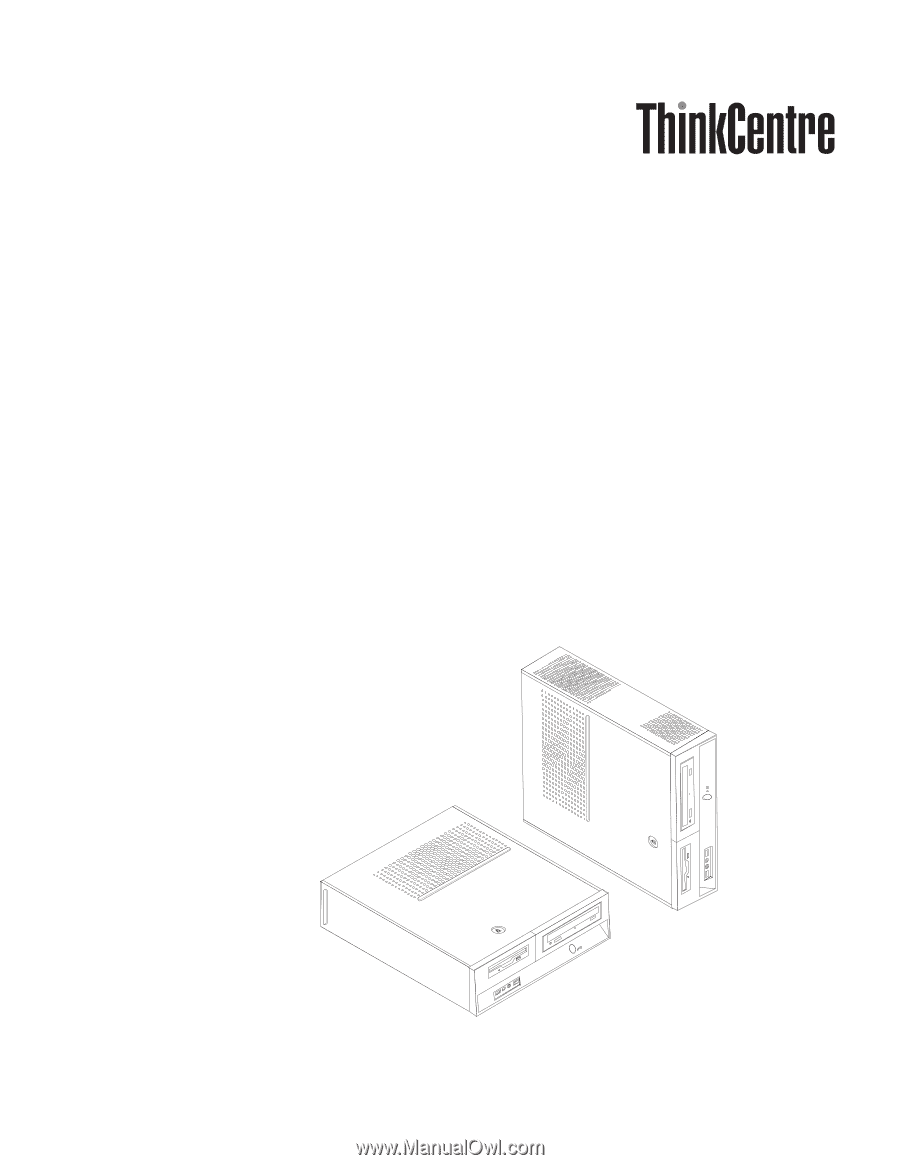
Uživatelská
příručka
Typy
8013,
8702,
8706,
8716
Typy
8970,
8972,
8976,
8980
Typy
8982,
8986,
8992,
8994
Typy
9266,
9276,
9278,
9282
Typy
9286,
9288,
9374,
9378
Typy
9380,
9384,
9628,
9632
Typy
9647,
9649